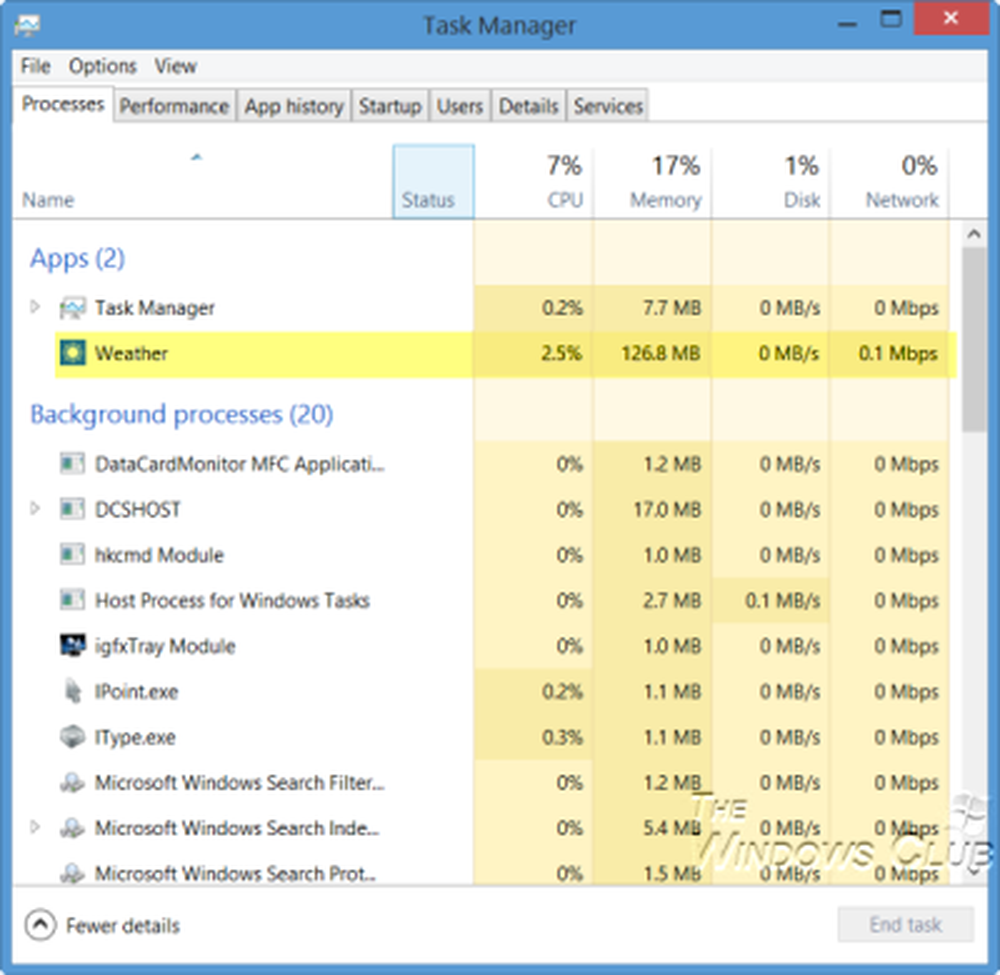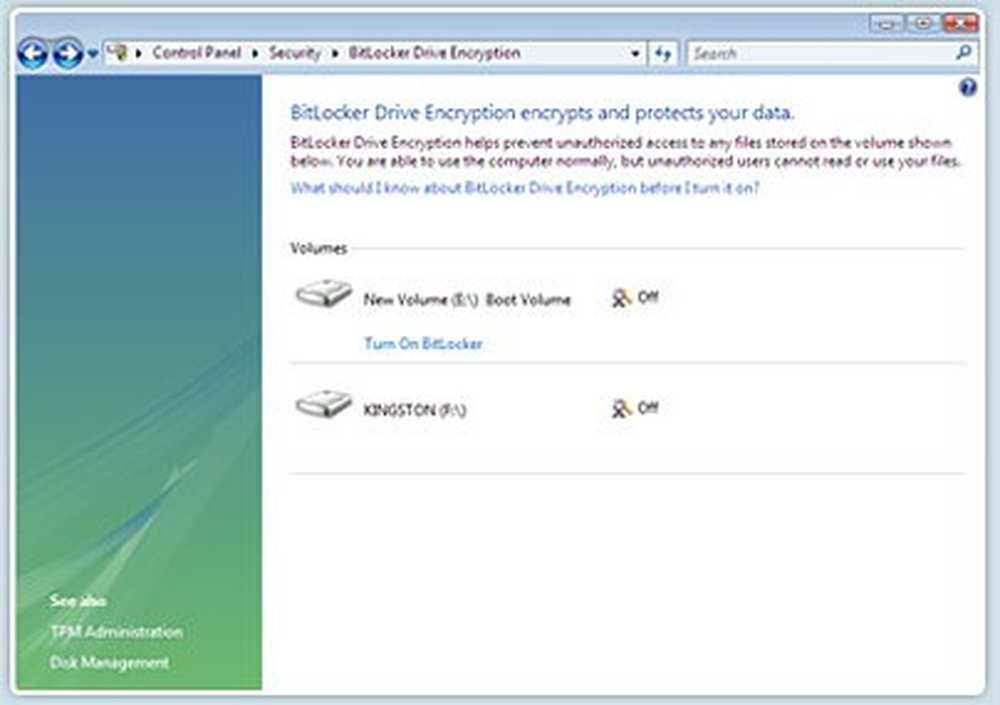Tipps und Tricks zum Verwalten von Zeitplänen in Microsoft Calendar
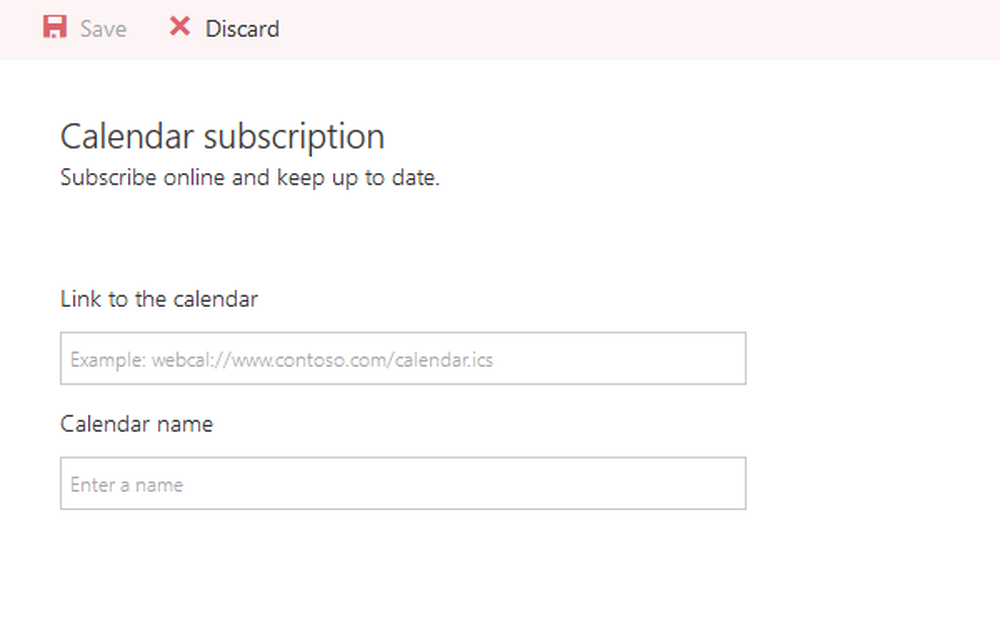
Obwohl es so viele kostenlose Kalender-Apps für Windows PC und Windows Phone gibt, verwenden die meisten Benutzer den Microsoft-Kalender, da dieser kostenlos und einfach zu verwenden ist und sehr nützliche Funktionen bietet. Wenn Sie Ihre Besprechung planen oder eine Aufgabenerinnerung festlegen müssen, können Sie die integrierte Kalender-App öffnen und entsprechend verwenden. Heute schauen wir uns das an Webversion der Kalender-App, die Teil von ist Büro online.
Tipps und Tricks zu Microsoft Calendar für die Webversion
Die folgenden Tipps und Tricks basieren auf der Webversion von Microsoft Calendar. Einige davon funktionieren möglicherweise nicht in der Windows 10-Kalender-App oder der Windows Phone-Version.
1] Legen Sie mehrere Standorte für die Wettervorhersage fest

Wenn Sie irgendwo hingehen und die Wettervorhersage wissen möchten, kann Calendar Ihnen helfen, den Wetterbericht zu finden. Das Beste ist, dass Sie mehrere Standorte festlegen können, um die Prognose zu überprüfen.
Führen Sie folgende Schritte aus, um den aktuellen Standort zu bearbeiten oder mehrere Standorte festzulegen. Klicken Sie auf das Wetterlogo (Wolke, Sonne oder ähnliches)> Standorte bearbeiten> Klicken Sie auf „Anderen Ort hinzufügen“> Ort eingeben> Nach dem Standort suchen und einen aus dem Suchergebnis auswählen.
Weiterlesen: Lassen Sie die Windows 10 Calendar App tägliche Wetterinformationen für Sie anzeigen
2] Verhindern, dass Kalender Ereignisse aus E-Mails hinzufügen

Wie Google Mail und Google Calendar fügt Microsoft Calendar auch Ereignisse aus Outlook-E-Mails hinzu. Wenn Sie beispielsweise ein Hotel gebucht haben und sich die Bestätigungs-E-Mail in Ihrem Posteingang befindet, finden Sie eine Veranstaltung im Kalender. Diese Funktion hilft beim Erinnern von Benutzern.
Wenn Sie diese Funktion von Microsoft Calendar jedoch nicht mögen, können Sie Calendar davon abhalten. Klicke auf Einstellungsgang Taste> auswählen Optionen > Ereignisse aus E-Mail> auswählen Fügen Sie meinem Kalender keine Ereignisse aus der E-Mail hinzu und speichern Sie Ihre Änderung.
3] Ändern Sie das Kalenderdesign
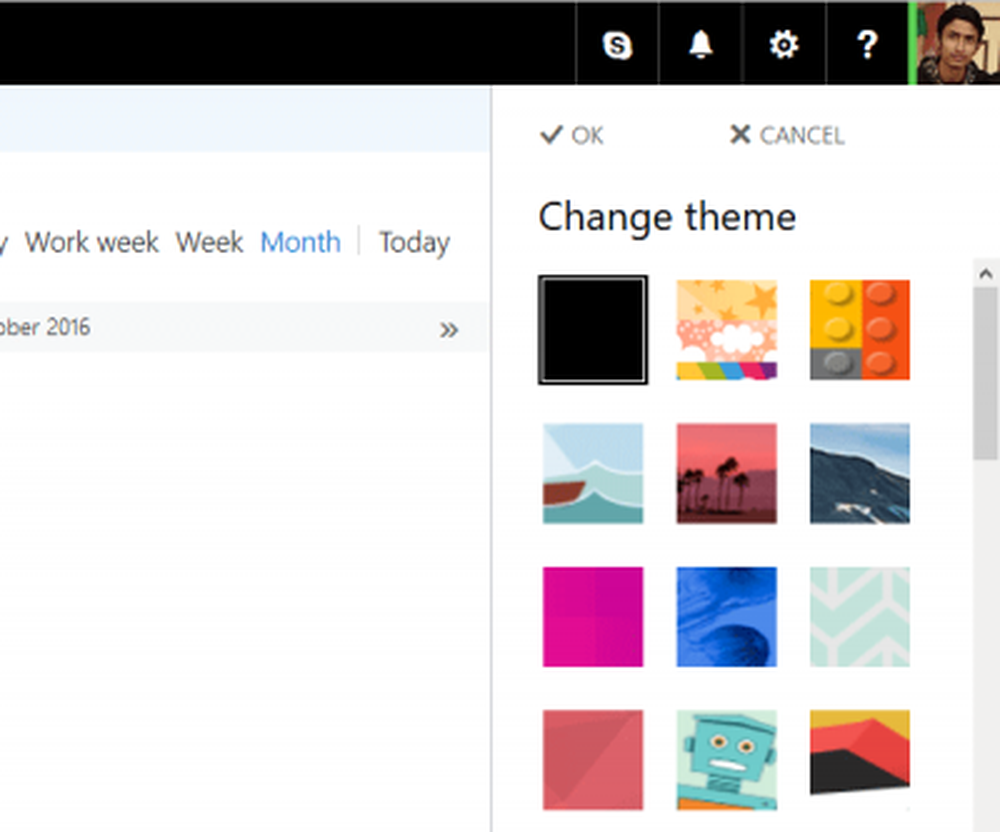
Das Standarddesign von Microsoft Calendar ist sauber und in der Farbe Weiß, sodass alles leicht zu finden ist. Wenn Ihnen das weiße Standarddesign von Calendar jedoch nicht gefällt und Sie es ändern möchten, klicken Sie auf Gang einstellen Taste> Auswählen Thema wechseln > Wählen Sie ein Thema und drücken Sie die OK-Taste. Es wird sofort wirksam.
Lesen: So entfernen Sie Facebook-Kontakte und Geburtstage aus der Kalender-App.
4] Kalender drucken

Wenn Sie Ihre Zeitpläne und Aufgaben mit dem Microsoft-Kalender in Papierform ausdrucken möchten, können Sie ihn ohne die Verwendung von Drittanbieter-Software ausdrucken. Kalender ermöglicht Benutzern das Drucken der Agenda für einen bestimmten Tag, eine Woche oder einen Monat. Es ist auch möglich, einen bestimmten Kalender zu drucken, wenn Sie mehr als einen hinzugefügt haben. Klicken Sie dazu auf
Es ist auch möglich, einen bestimmten Kalender zu drucken, wenn Sie mehr als einen hinzugefügt haben. Klicken Sie dazu auf Drucken In der oberen Menüleiste sichtbare Schaltfläche> Wählen Sie den zu druckenden Kalender aus> Wählen Sie Tag / Woche / Monat, Uhrzeit usw. aus. Sie können auch die detaillierte Agenda zusammen mit dem Kalender drucken. Aktivieren Sie dazu das Kontrollkästchen Prilabeledled Agenda und Kalender. und drücken Sie die Drucken Taste.
5] Hinzufügen eines Drittanbieter-Kalenders aus dem Internet

Angenommen, Sie möchten alle Feiertage eines bestimmten Landes hinzufügen. Es ist möglich, dem Microsoft-Kalender einen Drittanbieter-Kalender hinzuzufügen und alle wichtigen Daten direkt von diesem Bildschirm aus zu überprüfen. Klicken Sie dazu auf
Klicken Sie dazu auf Kalender hinzufügen > Aus dem Internet > Geben Sie die URL des Kalenders ein .ics Erweiterung> Geben Sie einen Namen für den Kalender ein und klicken Sie auf sparen Taste.
Lesen Sie diesen Beitrag, wenn Sie die E-Mail-Benachrichtigungen von Outlook Kalender beenden möchten.
Ich hoffe, dieses kurze Tutorial reicht für den Einstieg.